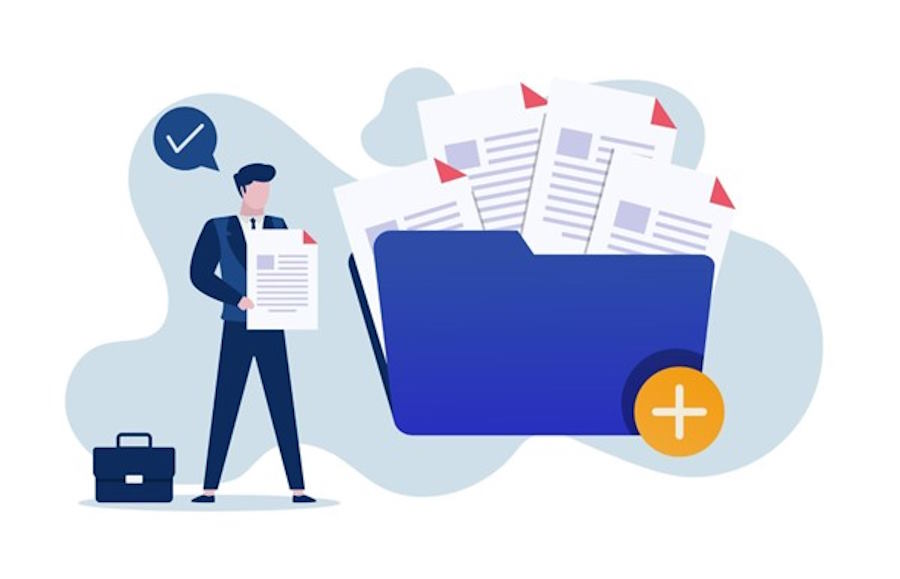À l’ère du numérique, les fichiers PDF ont acquis une grande popularité. On les utilise en effet pour partager des informations de manière pratique, et ce, sur toutes les plateformes. Cela dit, si vous devez envoyer votre CV par e-mail ou publier un rapport en ligne, il peut être très utile de savoir comment créer un fichier PDF.
Malgré l’existence de logiciels réputés pour la création de fichiers PDF, de nombreuses autres méthodes s’avèrent tout aussi efficaces et plus pratiques. Dans cet article de blog, nous vous ferons découvrir quelques astuces simples et conviviales pour créer un PDF sans l’installation d’un logiciel.
Utiliser un convertisseur en ligne
Si vous ne souhaitez pas installer de programmes supplémentaires ou avoir à maîtriser des logiciels complexes, cette méthode est idéale. Les convertisseurs en ligne offrent une solution simple pour convertir différents formats de documents en PDF, sans qu’il soit nécessaire d’installer un logiciel. Le processus de création PDF implique donc la conversion d’un document source à l’aide de divers services web. Il existe de nombreux sites web qui proposent une variété d’outils. Ils simplifient le processus de conversion de documents de différents formats en PDF, notamment Word, Excel, PPTX, HTML, PNG, etc. L’un des avantages des convertisseurs basés sur le web est leur facilité d’utilisation. L’interface de ces services est conçue pour être facile à naviguer. Cela permet aux utilisateurs de se familiariser rapidement avec le logiciel tout en conservant une qualité élevée.
En outre, ces services donne la priorité à la protection de vos données numériques en utilisant un certificat de chiffrement robuste. Chaque fichier créé est protégé pour assurer la plus grande confidentialité de vos informations sensibles. Le service propose également des fonctionnalités pratiques supplémentaires pour les utilisateurs. Vous avez la possibilité de modifier, compresser, signer numériquement ou protéger un fichier PDF.
Apprenez à convertir des documents à l’aide de sites de conversion :
- Visitez le site web officiel du service. Il est compatible avec diverses plateformes telles que Mac, Android, Windows PC, iPad, etc.
- Naviguez jusqu’au bas de la page et choisissez le format qui vous convient le mieux. Le choix de la sélection dépend du type de fichier original, tel que Word, Excel, TIFF, EPUB, etc.
- Après avoir accédé à la page de l’outil de création PDF approprié, vous pouvez facilement importer le document en le faisant glisser dans le champ prévu à cet effet ou en cliquant sur le bouton de téléchargement.
- Une fois le traitement et la conversion terminés, vous pouvez le télécharger à partir du site web.
Créer un PDF à partir de Google Docs

Google Docs est largement utilisé pour le traitement de texte. Il s’agit d’un composant de la suite bureautique gratuite de Google, basée sur le web, qui facilite la création, la modification et la collaboration sur des documents, et ce, partout. Néanmoins, Docs possède de nombreuses fonctionnalités cachées qui pourraient vous surprendre. En effet, il peut être utilisé dans la création PDF. De plus, il existe plusieurs méthodes pour y parvenir.
Télécharger un document
Si vous rédigez un texte dans Google Docs ou le téléchargez à partir de votre disque local, il est possible de facilement le convertir en fichier PDF et le télécharger. Vous pouvez ensuite l’enregistrer et l’utiliser à votre guise. Suivez les étapes suivantes pour compléter le processus.
- Accédez à Google Docs.
- Ouvrez votre document ou créez-en un nouveau.
- Sélectionnez l’option Fichier dans le menu.
- Naviguez jusqu’à la section Télécharger et choisissez Documents PDF.
- Lancez la procédure de téléchargement et localisez le fichier PDF généré sur votre ordinateur.
Enregistrer directement un document
Il existe une autre méthode pour créer un PDF à partir de Google Docs. Grâce à cette technique, vous avez la possibilité de stocker le fichier dans n’importe quel dossier ou directement sur Google Drive.
- Ouvrez votre document ou créez-en un autre.
- Sélectionnez Fichier et choisissez Imprimer.
- Dans la fenêtre qui s’ouvre, cliquez sur la liste déroulante à côté de Destination.
- Sélectionnez Enregistrer au format PDF.
- Vous serez invité à sélectionner un emplacement sur votre ordinateur.
- Cliquez sur Enregistrer pour créer un PDF.
Envoyer un document
Si vous souhaitez soumettre votre fichier par courrier électronique en PDF, il est possible de le faire facilement. En outre, envoyez-vous une copie de l’e-mail pour la sauvegarder.
- Ouvrez le document dans Google Docs ou créez-en un nouveau.
- Cliquez sur Fichier et sélectionnez Envoyer par e-mail en pièce jointe.
- Sur la fenêtre qui apparaît, assurez-vous que PDF est sélectionné.
- Complétez les détails du courriel et envoyez-le.
Utiliser une imprimante virtuelle
Si vous ne connaissez pas les imprimantes virtuelles, sachez qu’elles fonctionnent de la même manière que leurs homologues physiques. Il est possible d’imprimer, c’est-à-dire d’exporter, différents types de contenu, notamment des documents texte, photos, pages web et plus, au format PDF. La plupart des systèmes d’exploitation modernes disposent d’imprimantes virtuelles préinstallées pour la création PDF.
Imprimante fichier de Windows 10
Ce système d’exploitation propose une telle fonctionnalité qui peut être utilisée dans n’importe quelle application, qu’elle ait été créée par Microsoft ou non. Cette fonction est très conviviale. Pour générer un fichier PDF à l’aide de l’imprimante virtuelle de Windows 10, il suffit d’ouvrir n’importe quel document imprimable.
Ensuite, choisissez l’option Imprimer au niveau du menu Fichier. Sélectionnez Microsoft Print to PDF comme imprimante dans la fenêtre qui s’affiche, puis lancez le processus en cliquant sur le bouton approprié. Enfin, choisissez le dossier dans lequel vous souhaitez enregistrer le document.
Imprimante fichier de macOS
Les utilisateurs de Mac ont également l’avantage de pouvoir créer un PDF de qualité supérieure à l’aide de l’imprimante virtuelle préinstallée. Aucun logiciel supplémentaire n’est nécessaire et l’on peut créer un document en quelques instants.
Pour obtenir le fichier PDF, suivez simplement les étapes suivantes : ouvrez le document souhaité et allez à la commande Imprimer dans Fichier. Choisissez l’option Enregistrer comme PDF au niveau du menu déroulant situé en bas à gauche de la fenêtre.
Conclusion
Avec les techniques simples décrites ici, vous pourrez créer un PDF sans avoir besoin de logiciels supplémentaires. Des convertisseurs en ligne à Google Docs en passant par les imprimantes virtuelles sous Windows et Mac, il existe plusieurs options pratiques pour générer des PDF adaptés à vos besoins.